maven教程
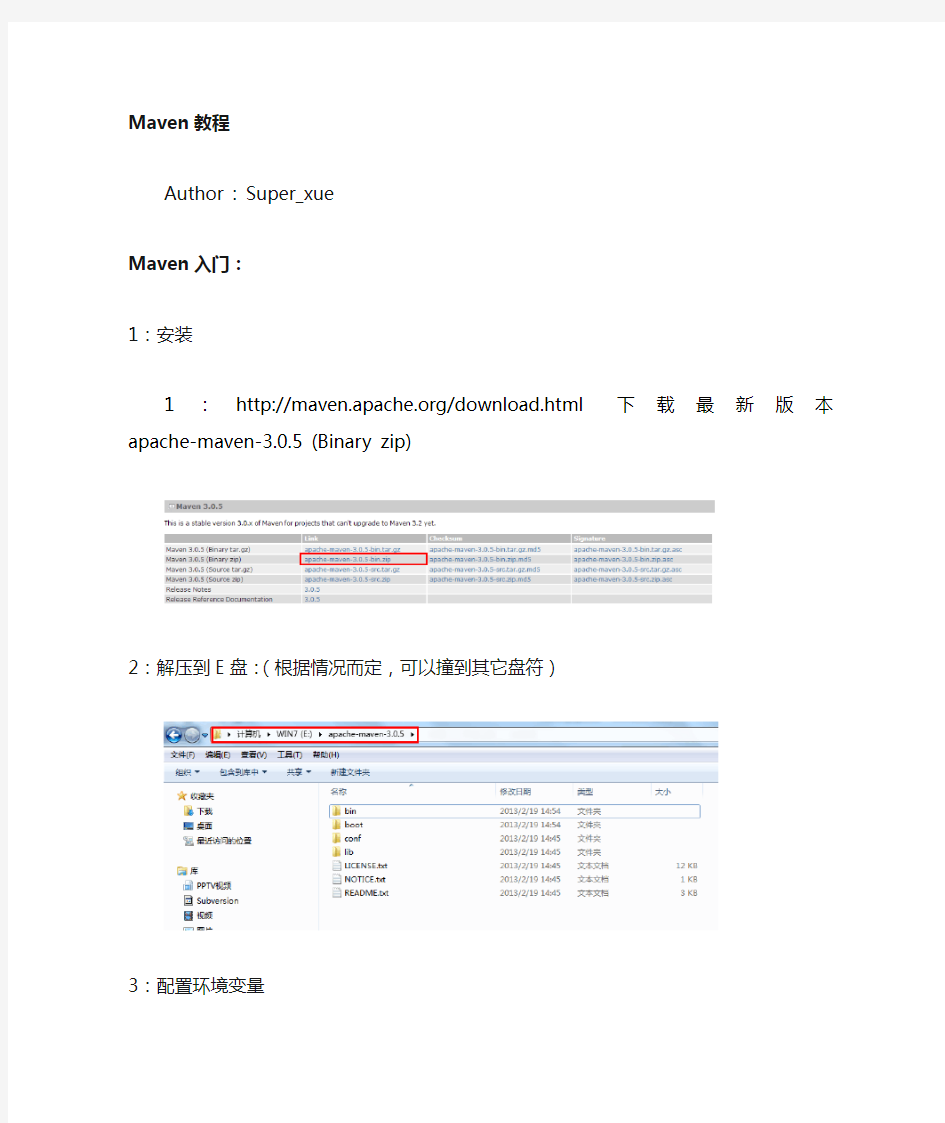

Maven教程
Author : Super_xue
Maven入门:
1:安装
1:https://www.360docs.net/doc/a6521074.html,/download.html 下载最新版本apache-maven-3.0.5 (Binary zip)
2:解压到E盘:(根据情况而定,可以撞到其它盘符)
3:配置环境变量
MAVEN_HOME : D:\apache-maven-3.0.2
MAVEN : %MAVEN_HOME%\bin
(可选)MAVEN_OPTS : -Xms256m -Xmx512m
在path 前面加上%MAVEN%;
4:验证安装是否成功
在命令行上输入:mvn -version; 回车,如看到下面信息表示安装成功:
5:创建项目
在命令行上输入:
mvn archetype:create -DgroupId=com.csii.app -DartifactId=mvn-demo-01回车,
如果你是首次运行该命令(goal),maven将要花一些时间去把最新的工具包(Maven 把它叫作artifacts)下载到你的本地仓库。
命令执行完后你将看到maven生成了一个名为my-app的目录,这个名字就是你在命令中指定的artifactId,进入该目录,你将发现以下标准的项目结构:
其中:src/main/java 目录包含了项目的源代码,src/test/java 目录包含了项目的测试代码,pom.xml是项目的项目对象模型(Project Object Model or POM)。
6:POM
pom.xml 文件是maven对一个项目的核心配置,这个文件将包含你希望如何构建项目的大多数配置信息。POM大而复杂,但你不用全部去了解,只要使用一些常用的配置就可以了。下面列出这个POM的内容:
7:第5步我们做了什么
引用
mvn archetype:create -DgroupId=com.csii.app -DartifactId=mvn-demo-01
执行Maven 命令(goal)archetype:create,并且设置了一些参数( -DgroupId=com.csii.app -DartifactId= mvn-demo-01)
在这个命令中,前缀archetype 是包含create命令的一个maven的plugin。这个goal命令根据项目原型(符合maven标准的项目模板)建立了一个简单的项目。
现在可以确定地说,一个maven plugin 就是一些有着相同目的的goals命令的集合,例如jboss-maven-plugin 这个插件,就是为了处理各种和jboss相关的任务。
8:Build 项目
在命令行上输入:mvn-demo-01 回车,进入到项目路径下
再输入mvn package 回车这时命令行将会打印出各种动作,并且以下面一段信息结束:
与首次执行的命令(那是一个goal)
引用
archetype:create
不同,这次执行的只是一个简单的命令---package。不同于goal,这是一个phase(阶段),一个phase是指构建生命周期的一个阶段,构建生命周期是指有序的一系列phase。当给出一个phase,Maven将执行所有的在此阶段前的phase及其自身,例如,如果我们执行compile阶段,实际上执行的阶段有:
引用
validate
generate-sources
process-sources
generate-resources
process-resources
compile
你可以使用以下的命令来测试新编译和打包出来的jar包,
引用
java -cp target/mvn-demo-01-1.0-SNAPSHOT.jar com.csii.app.App
这时将打印出最经典的:
引用
Hello World!
9:运行Maven工具
虽然很难列出一张非常全面的表,但在此可先列出最普通的默认的生命周期阶段:
引用
validate:验证工程是否正确,所有需要的资源是否可用。
compile:编译项目的源代码。
test:使用合适的单元测试框架来测试已编译的源代码。这些测试不需要已打包和布署。Package:把已编译的代码打包成可发布的格式,比如jar。
integration-test:如有需要,将包处理和发布到一个能够进行集成测试的环境。
verify:运行所有检查,验证包是否有效且达到质量标准。
install:把包安装在本地的repository中,可以被其他工程作为依赖来使用。
Deploy:在集成或者发布环境下执行,将最终版本的包拷贝到远程的repository,使得其他的开发者或者工程可以共享。
clean:清除先前构建的artifacts(在maven中,把由项目生成的包都叫作artifact)。site:为项目生成文档站点。
上面列出的各个Phases(阶段)实际上对应着潜在的goals,特殊的每个阶段执行的特殊的goals由项目的类型所决定,例如:如果项目的类型是jar,package阶段将默认执行jar:jar 的goals,如果项目类型是war,那么package阶段执行的goals将是war:war。
有件有趣的事情需要注意,那就是phases和goals需要按一定的顺序来执行。
mvn clean dependency:copy-dependencies package
这个命令将先清除项目,然后拷贝依赖,最后把项目打包,当然,在打包之前,会先执行此阶段之前的阶段.如compile,test等.
生成站点
mvn site
这个阶段生成基于pom.xml配置的项目信息。你可以在target/site目录下看到生成的文档。Maven深入:
1:编写POM
1.1:project
是所有pom.xml的根元素:
引用
xmlns:xsi="https://www.360docs.net/doc/a6521074.html,/2001/XMLSchema-instance" xsi:schemaLocation="https://www.360docs.net/doc/a6521074.html,/POM/4.0.0 https://www.360docs.net/doc/a6521074.html,/xsd/maven-4.0.0.xsd">
它还声明了一些POM相关的命名空间及xsd元素,虽然这些属性不是必须的,但使用这些属性能够让第三方工具(如IDE中的XML编辑器)帮助我们快速编辑POM。
1.2:modelVersion
根元素下的第一个子元素modelVersion指定了当前POM模型的版本,对于Maven2及Maven 3来说,它只能是4.0.0。
1.3:groupId,artifactId和version三行
pom.xml中最重要的是groupId,artifactId和version三行。这三个元素定义了一个项目基本的坐标,在Maven的世界,任何的jar、pom或者war都是以基于这些基本的坐标进行区分的。
1.3.1:groupId
定义了项目属于哪个组,这个组往往和项目所在的组织或公司存在关联,譬如你的公司是mycom,有一个项目为myapp,那么groupId就应该是com.mycom.myapp。
1.3.2:artifactId
定义了当前Maven项目在组中唯一的ID,在前面的groupId为com.mycompany.app的例子中,你可能会为不同的子项目(模块)分配artifactId,如:myapp-util、myapp-domain、myapp-web等等。本例中artifactId 为my-app
1.3.3:version
顾名思义,version指定了项目当前的版本。
引用
SNAPSHOT意为快照,说明该项目还处于开发中,是不稳定的版本。随着项目的发展,version会不断更新,如升级为1.1-SNAPSHOT、1.0、1.1、2.0等等。本书的6.5小节会详细介绍SNAPSHOT,第13章介绍如何使用Maven管理项目版本的升级发布。
1.4:name
声明了一个对于用户更为友好的项目名称,虽然这不是必须的,但我还是推荐为每个POM 声明name,以方便信息交流。
没有任何实际的Java代码,我们就能够定义一个Maven项目的POM,这体现了Maven 的一大优点,它能让项目对象模型最大程度地与实际代码相独立,我们可以称之为解耦,或者正交性,这在很大程度上避免了Java代码和POM代码的相互影响。比如当项目需要升级版本时,只需要修改POM,而不需要更改Java代码;而在POM稳定之后,日常的Java 代码开发工作基本不涉及POM的修改。
2:编写主代码
1:主代码的位置:
项目主代码和测试代码不同,项目的主代码会被打包到最终的构件中(比如jar),而测试
代码只在运行测试时用到,不会被打包。默认情况下,Maven假设项目主代码位于
src/main/java目录。我们遵循Maven的约定,创建该目录,然后在该目录下创建文件
com/mycompany/app/App.java
引用
package com.mycompany.app;
/**
* Hello world!
*
*/
public class App
{
public static void main( String[] args )
{
System.out.println( "Hello World!" );
}
}
2:注意事项:
关于该Java代码有两点需要注意。首先,在95%以上的情况下,我们应该把项目主代码放到src/main/java/目录下(遵循Maven的约定),而无须额外的配置,Maven会自动搜寻
该目录找到项目主代码。其次,该Java类的包名是com.mycompany.app 或者
com.mycompany.app.my-app,这与我们之前在POM中定义的groupId和artifactId相吻合。一般来说,项目中Java类的包都应该基于项目的groupId和artifactId,这样更加清晰,更加符合逻辑,也方便搜索构件或者Java类。
3:编译主代码:
代码编写完毕后,我们使用Maven进行编译,在项目根目录下运行命令mvn clean compile ,我们会得到如下输出:
clean告诉Maven清理输出目录target/,compile告诉Maven编译项目主代码,从输出中我们看到Maven:
引用
首先执行了clean:clean任务,删除target/目录,默认情况下Maven构建的所有输出都在target/目录中;
接着执行resources:resources任务(未定义项目资源,暂且略过);
最后执行compiler:compile任务,将项目主代码编译至target/classes目录
上文提到的clean:clean、resources:resources,以及compiler:compile对应了一些Maven 插件及插件目标,比如clean:clean是clean插件的clean目标,compiler:compile是compiler 插件的compile目标,后文会详细讲述Maven插件及其编写方法。
至此,Maven在没有任何额外的配置的情况下就执行了项目的清理和编译任务,接下来,我们编写一些单元测试代码并让Maven执行自动化测试。
3:编写测试代码
1:在pom.xml中增加junit依赖
Maven项目中默认的测试代码目录是src/test/java,在Java世界中,由Kent Beck和Erich Gamma建立的JUnit是事实上的单元测试标准。要使用JUnit,pom.xml中要有下列代码:引用
dependencies元素下可以包含多个dependency元素以声明项目的依赖,这里我们有一个依赖groupId是junit,artifactId是junit,version是4.7。前面我们提到groupId、artifactId 和version是任何一个Maven项目最基本的坐标,JUnit也不例外,有了这段声明,Maven 就能够自动下载junit-4.7.jar。也许你会问,Maven从哪里下载这个jar呢?在Maven之前,我们可以去JUnit的官网下载分发包。而现在有了Maven,它会自动访问中央仓库(https://www.360docs.net/doc/a6521074.html,/maven2/),下载需要的文件。读者也可以自己访问该仓库,打开路径junit/junit/4.7/,就能看到junit-4.7.pom和junit-4.7.jar。本书第6章会详细介绍Maven 仓库及中央仓库。
上述POM代码中还有一个值为test的元素scope,scope为依赖范围,若依赖范围为test 则表示该依赖只对测试有效,换句话说,测试代码中的import JUnit代码是没有问题的,但是如果我们在主代码中用import JUnit代码,就会造成编译错误。如果不声明依赖范围,那么默认值就是compile,表示该依赖对主代码和测试代码都有效。
2:编写测试代码
略
3:调用Maven执行测试
运行mvn clean test :
4:打包和运行
将项目进行编译、测试之后,下一个重要步骤就是打包(package)。POM中没有指定打包类型,使用默认打包类型jar,我们可以简单地执行命令mvn clean package 进行打包。类似地,Maven会在打包之前执行编译、测试等操作。这里我们看到jar:jar任务负责打包,实际上就是jar插件的jar目标将项目主代码打包成一个名为hello-world-1.0-SNAPSHOT.jar的文件,该文件也位于target/输出目录中,它是根据artifact-version.jar规则进行命名的,如有需要,我们还可以使用finalName来自定义该文件的名称,这里暂且不展开,本书后面会详细解释。
5:向本土库导入jar包
1、将pinyin4j-2.5.0.jar文件放在“D:\JAR_LIB”目录下(该目录任意)
2、执行命令:
mvn install:install-file -Dfile=D:\JAR_LIB\pinyin4j-2.5.0.jar
-DgroupId=net.sourceforge.pinyin4j -DartifactId=pinyin4j -Dversion=2.5.0
-Dpackaging=jar -DgeneratePom=true -DcreateChecksum=true
安装maven步骤
maven3 安装: 安装Maven 之前要求先确定你的JDK 已经安装配置完成。Maven是Apache 下的一个项目,目前最新版本是3.0.4,我用的也是这个。 首先去官网下载Maven:https://www.360docs.net/doc/a6521074.html,/dyn/closer.cgi/maven/binaries/apache-maven-3.0.4-bin.tar.gz 下载完成之后将其解压,我将解压后的文件夹重命名成maven,并将它放在D:\Server 目录下,即maven 最终的路径是:D:\Server\maven 配置maven 环境变量: 系统变量:MAVEN_HOME = D:\Server\maven 用户变量:path = %MAVEN_HOME%\bin 相信大家都有配过环境变量的,详细步骤就不说了,对着把属性名和属性值配上的OK 了。 打开cmd,在里面敲:mvn -version 如果能打印如上信息,说明到此Maven3 已经在你的电脑上安装完成。 mvn 是mavn 的一个指令,mvn -version 是查看版本信息,我的操作系统是32位的WIN7,安装的maven 是3.0.4 如果能打印如上信息,说明到此Maven3 已经在你的电脑上安装完成。 修改maven 仓库存放位置: 找到maven 下的conf 下的settings.xml 配置文件,我的是在D:\Server\maven\conf\settings.xml maven 的仓库默认是放在本地用户的临时文件夹下面的.m2 文件夹下的repository 下,我的是在C:\Users\admcnm\.m2\repository 目录下, 现在我们来修改将它指定到我们自己的路径下,我现在要将仓库指定到D:\Repositories\Maven 目录下,只需要将上面注销的本地仓库打开,
Maven源配置教程
Maven安装及基本使用 1、安装maven首先到maven官网下载maven安装包, Maven下载地址, 下载apache-maven-3.3.9-bin.zip文件 > 由于当前系统为windows, 所以下载apache-maven-3.3.9-bin.zip文件; 如果您使用的系统为unix类系统请下载apache-maven-3.3.9-bin.tar.gz文件 > > 注: 由于maven是依赖于jdk的, 所以在安装maven前需要提前准备好jdk环境。jdk的安装方式不是本文的重点, 所以本文不进行展开说明了。 右键解压apache-maven-3.3.9-bin.zip文件到当前目录中即可 >如果您使用的为unix环境, 以CentOS为例, 使用以下命令进行解压 tar -zxvf apache-maven-3.3.9-bin.tar.gz 到此maven已经安装完成。 为了之后使用方便,所以需要将maven添加到环境变量中, 配置方式: 右键 "我的电脑" -> 选择 "属性" -> 选择 "高级系统设置" -> 选择 "高级" 标签页 -> 选择 "环境变量" 在新打开的窗口中的"系统变量"中新建变量名为"MAVEN_HOME", 变量值为 maven解压后的路径, 例如: E:-maven-3.3.9 然后编辑环境变量PATH, 在PATH的环境变量值的尾部添加";%MAVEN_HOME%", 一路确认后即添加成功。注: windows中多个环境变量的值需要用";"分隔 unix系统中环境变量的配置方式, 以CentOS为例: 使用以下方式为当前用户添加maven的环境变量打开~/.bashrc文件并在文件末尾添加以下内容 vim ~/.bashrc MAVEN_HOME=/opt/apache-maven-3.3.9 PATH=$PATH:$MAVEN_HOME/bin export MAVEN_HOME PATH 保存并退出, 并使用下面的命令使新添加的环境变量立即生效
maven2+struts2 使用maven一步步搭建ssi ssh框架
MA VEN2 学习笔记(一步步搭建ssi项目) IDE工具为idea 10.5.1 首先配置maven环境,不配置也行,只要将maven包下载解压缩,然后在idea中设置file-setting maven home directory为你的maven文件夹地址就可以了 1. 用Maven2 搭建struts 2.18项目 IDE工具为idea 10.5.1
先创建项目骨架部分 mvn archetype:create -DgroupId=com.mycompany.app -DartifactId=my-webapp -DarchetypeArtifactId=maven-archetype-webapp 命令说明: archetype groupId 项目的java包结构:com artifactId 项目的名称:certusSimple archetypeArtifactId(项目骨架的类型): * maven-archetype-archetype * maven-archetype-j2ee-simple * maven-archetype-mojo * maven-archetype-portlet * maven-archetype-profiles (currently under development) * maven-archetype-quickstart * maven-archetype-simple (currently under development) * maven-archetype-site * maven-archetype-site-simple, and * maven-archetype-webapp Pom.xml文件
sonar+maven2使用说明(最终版)
一、sonar环境搭建 1、安装JDK-1.5以上版本。 在环境变量中配置JAVA_HOME,并在path里添加%JAVA_HOME%\bin; 2、安装mysql-5.x以上版本。 3、mysql新建数据库并增加权限 CREATE DATABASE sonar CHARACTER SET utf8 COLLATE utf8_general_ci; GRANT all ON sonar.* TO sonar@localhost IDENTIFIED BY ‘sonar’; FLUSH PRIVILEGES ; 4、在sonar官网https://www.360docs.net/doc/a6521074.html,上下载并解压sonar-2.8.zip,不要放在中文目录下。 5、配置sonar-2.8\conf\sonar.properties文件: 1)配置启动的http端口 sonar.web.host: localhost sonar.web.port: 9000 sonar.web.context: / 三句前本来被注释,取消注释 2)注释掉Derby数据库绑定(49、50行) #sonar.jdbc.url:
jdbc:derby://localhost:1527/sonar;create=true #sonar.jdbc.driverClassName: org.apache.derby.jdbc.ClientDriver 3)取消mysql连接的注释 #----- MySQL 5.x/6.x # Comment the embedded database and uncomment the following properties to use MySQL. The validation query is optional. sonar.jdbc.url: jdbc:mysql://localhost:3306/sonar?useUnicode=true&character Encoding=utf8 sonar.jdbc.driverClassName: com.mysql.jdbc.Driver sonar.jdbc.validationQuery: select 1 运行sonar-2.8\bin\windows-x86-32\StartSonar.bat,打开相应的网页:http://localhost:9000测试是否配置成功,这里的页面链接跟前头的http配置有关 第三条,也就是说,把sonar.properties 文件修改成以下内容: # Listen host/port and context path (for example / or /sonar). Default values are localhost:9000/.
Java web开发教程部分 (2)
对于我这样一个爱书、爱开源及爱Spring的人来说,每一次读市面上关于Spring的图书,都会让我对Spring有新的认识及体验,因为每一个作者都会用他所认识的方式来告诉我们什么是Spring、怎么用Spring。由所选择的点不同,角度的不540C,因此读多了就知道Spring真正是什么。 2007年,我跟ErikChang、船长、stef等曾经打算合作写一本能“深入Spring 2”的书籍,然而由于工作的原因,却没能坚持到最后,遗憾的同时,也让我深深体会到了写作的艰辛。2008年春节刚过,ErikChang突然告诉我,他已写完了一本关于Spring 2的书籍。给我发了《精通Spring 2.x Java Web开发》的几章,我一口气读完,感到非常欣慰与惊叹。欣慰的是我读到了一本真正“Spring 2”的书,惊叹的是ErikChang在几个月的时间里奇迹般地写出这么多的东西。 不管您是Spring的新手还是老手,我相信你从这本书中一定能读到以前所不了解的Spring,在应用好Spring的同时,了解他的设计原理,了解他里面的设计精华及编码艺术,这将会为您增加不少的财富。 只是能简单地应用Spring,这没意义;反复不断地深入学习Spring的源码,并把收获及心得拿出来与大家分享,这有意义。因此,ErikChang做了一件非常有意义的事。 用心能做好一件事,执着能让我们取得成功。祝愿每一位读者朋友工作顺利,事业成功! EasyJF 创始人 技术总监 蔡世友,
第1章 开始Spring之旅 自从Spring问世以来就引起了J2EE业界的关注,J2EE开发原本就是一个很复杂的领域,很多初级程序员都不敢涉足,Spring改变了这个局面,Spring出现以后迅速使J2EE开发越来越简单,某种程度上促进了软件生产力的发展,Spring已经成为众多程序员都日益青睐的开发框架,本章将带领大家开始学习Spring,主要内容如下。 ●Spring源码的获取 ●源码内容说明 ●第一个Spring实例 1.1 获取并查看Spring 在使用Spring之前首先要获取该框架的jar包,同时Spring是一个开源项目,有兴趣的读者可以查看Spring源码,了解Spring的设计思想及源码的编写,本节带领读者一步步来获取并查看Spring源码,使读者学会独立获取Spring并在Eclipse IDE中查看Spring源码,对Spring有个概念的认识。 1.1.1 获取Spring 首先到官方网站下载Spring, Spring的官方网址是https://www.360docs.net/doc/a6521074.html,/,单击download栏目,进入下载页面,如图1-1所示。
Maven使用中的常见问题整理
Maven使用常见问题整理 1、更新eclipse的classpath加入新依赖 1、在dependencyManagement里面加入包括版本在内的依赖信息,如:
Quartz2.2基础教程
Quartz2.2基础教程 下载和安装如果是采用maven管理依赖,则依赖配置如下: [html] view plain copy print?<dependency> <groupId>org.quartz-scheduler</groupId> <artifactId>quartz</artifactId> <version>2.2.3</version> </dependency> <dependency> <groupId>org.quartz-scheduler</groupId> <artifactId>quartz-jobs</artifactId> <version>2.2.3</version> </dependency> 如果不是的话,所需依赖包可以到官网下载 https://www.360docs.net/doc/a6521074.html,/downloads/关键接口Scheduler一个scheduler的生命周期是有限的,从通过SchedulerFactory创建开始直到调用它的shutdown()方法。scheduler接口一旦创建,就能添加、移除、和列出job和trigger,并执行另一些与调度相关的操作(例如暂停trigger),然而,在scheduler被start()方法启动前,它不会作用于任何trigger(执行job)。Job一个job就是实现了Job接口的类。如下所示,这个接口只有一个简单的方法:[java] view
JEECG v_3.5.2 开发入门环境搭建文档(Maven版)
1、tomcat 下载 2、jdk 下载 3、mysql 下载 4、eclipse 下载 建议下载Helios系列版本的Eclipse Java EE IDE for Web Developers 5、m2eclipse 与maven 下载 6、下载JEECG maven 本地依赖的类库 下载地址:链接: https://www.360docs.net/doc/a6521074.html,/s/1mgL16vm 密码: 2f6e 7、下载JEECG 源码 备注:开发环境工具在下面的网盘里也有 https://www.360docs.net/doc/a6521074.html,/s/1pJE9DN1密码:i7jd 一、开发前准备 具体安装方法不做详细说明 注意:配置jdk 的环境变量JAVA_HOME /PATH /CLASSPATH 1、安装jdk mysql tomcat eclipse (1)、安装m2eclipse 插件 1>检查是否安装 m2eclipse 2> 没有安装则需要安装m2eclipse 网盘里有m2eclipse 下载离线安装 H elp-->Install New Software--->Add 选择要安装的m2eclipse 安装包进行安装 1>解压maven 包例如到如下路径D:\apache-maven-3.0.4 2>配置maven 环境变量 (2)配置maven 2、eclipse 环境配置 二、开发环境安装配置 JEECG 开发环境配置maven 版本 2015年6月7日 15:33
3>解压maven 本地依赖类库JEECG-repository.rar 例如D:\JEECG-repository 4>配置maven setting .xml (D:\apache-maven-3.0.4\conf 目录下 ) 第一步 第二步 5>eclipse 配置maven 如下图
Maven2 基础教程
Maven2 基础教程(1) - 环境配置 目标 通过本文,您可以 ?了解Maven2 ?将Maven2安装到本地机 ?安装Maven的eclipse插件 ?在 SVN上下载一个项目,并使用Maven2编译、测试、安装、部属等 ?生成eclipse的项目文件,并使用eclipse的IDE编辑 ?在eclipse中使用Maven方式开发 准备 预备知识 本文假设您以掌握如下的知识 ?JDK 的安装及使用 ?eclipse 的安装及使用 ?简单的命令行方式 预备软件 在阅读本文的过程中,会使用下列软件,所有软件都附有下载连接地址 ?JDK : jdk-1_5_0_17-windows-i586-p.exe ?eclipse : eclipse-SDK-3.4.1-win32.zip ?Maven : apache-maven-2.0.10-bin.zip 安装软件 安装JDK JDK的安装,此处省略. JDK安装注意 JDK安装完成后请务必设置 JAVA_HOME 环境变量,否则maven2无法运行
安装eclipse eclipse 安装此处省略 安装Maven2 将刚才下载的包apache-maven-2.0.10-bin.zip解压到D:\maven2下,会出现如下目录结构 D:\maven2 +--bin +--boot +--conf +--bin 设置环境变量,在系统环境变量PATH中加入D:\maven2\bin,并且设置环境变量M2_HOME=d:\maven2开启命令行方式,输入 Microsoft Windows XP [版本 5.1.2600] (C) 版权所有 1985-2001 Microsoft Corp. e:\Velcros\velcro7.prototype>*mvn* [INFO] Scanning for projects... [INFO] ------------------------------------------------------------------------ [ERROR] BUILD FAILURE [INFO] ------------------------------------------------------------------------ [INFO] You must specify at least one goal. Try 'mvn install' to build or 'mvn --help' for options See https://www.360docs.net/doc/a6521074.html, for more information. [INFO] ------------------------------------------------------------------------ [INFO] For more information, run Maven with the -e switch [INFO] ------------------------------------------------------------------------ [INFO] Total time: < 1 second [INFO] Finished at: Tue Mar 24 09:45:26 CST 2009 [INFO] Final Memory: 1M/2M [INFO] ------------------------------------------------------------------------ 配置Maven2使用公司内部插件仓库服务器 由于Maven2的安装包并不包括插件,所以在使用时会自动到网络上下载需要使用的插件以及依赖包等。将Maven配置为使用内部插件服务器,可以加快下载速度 Maven2的配置文件放在如下位置 $用户目录/.m2/settings.xml 和 $M2_HOME/conf/settings.xml,查找循序为 先查找 $用户目录/.m2/settings.xml,然后查找 $M2_HOME/conf/settings.xml。
Maven2+Eclipse开发J2EE
基于 Maven2+Eclipse+WTP+m2eclipse 开发 Java EE 应用程序 谢超良 Jimmy.Shine@https://www.360docs.net/doc/a6521074.html, Sep 20,2010 一、 Maven l 什么是Maven? Maven是标准、存储格式以及一些软件用以管理和描述项目。它为构建、测试、部署项目定义了一个标准 的生命周期。它提供了一个框架,允许遵循 Maven 标准的所有项目,方便的重用的构建逻辑。Maven 项 目存在的 Apache 软件基金会,是一个开源社区,它开发的软件工具,基于一个通用的软件对象模型 (Project Object Model),也就是POM。 l 约定大于配置 Maven遵循约定大于配置的原则。 通过给项目提供默认的行为来减少不必要的配置。 l POM 在一个Maven项目中,通过声明POM来指定项目的相关信息。 Maven对于项目的唯一标识条件: Group ID, artifact ID, version(简称GAV)
l Maven项目的结构 一个Maven的项目包括如下结构: 其中: src存放源代码,target存入的是编译后的,pom.xml是Maven用来描述项目的文件。 main中存放用来发布至生产环境的代码及配置,test中存放测试时候使用的代码及配置。 java中存放java代码,resource中存放配置文件。 一个web项目结构如下: 一个web项目中增加了一个webapp,用来存放web页面代码。 l Maven的生命周期 Maven默认的生命周期阶段包括: · validate - validate the project is correct and all necessary information is available · compile - compile the source code of the project
maven2详细教程
Maven 2 详细教程 开始之前 现代软件开发基于健壮的企业级开源技术,它需要一类新的构建工具和项目协作工具。Apache Maven 2 的核心引擎旨在简化往往十分复杂的大型协作性软件项目的构建和管理。在大型项目团队环境中工作是种挑战,而 Maven 2 以友好为设计目的,即便对那些不熟悉这种挑战的开发人员而言,Maven 2 也足够友好。本教程首先围绕单个的新手开发展开,然后逐渐介绍 Maven 2 中的一些协作性的概念和功能。我们鼓励您在本教程提供的介绍之上,探究本文范围之外的Maven 2 的一些高级功能。 关于本教程 本教程将循序渐进地向您介绍有关 Maven 2 的基础概念和实践练习,具体内容包括: ?Maven 2 概览 ?理解 Maven 2 依赖项管理模型 ?Maven 2 存储库和 Maven 2 坐标 ?Maven 2 生命周期、阶段、插件和 mojo ?下载和安装 Maven 2 ?实践 Maven 2 ——您的第一个 Maven 2 项目 ?定制项目对象模型(POM) ?参与多个项目 ?实践 Maven 2 ——参与多个项目构建 ?在 Eclipse 3.2 中安装 Maven 2.x Plug-in ?在 Eclipse 3.2 中使用 Maven 2.x Plug-in
?支持上述 JDK/JRE 的系统,有至少 1GB 的主存 ?有至少 20MB 的磁盘空间来安装软件组件和样例 本教程中的说明基于 Microsoft Windows 操作系统。教程中涵盖的所有工具也可以在Linux? 和UNIX? 系统上运行。 Maven 2 概览 Maven 是一个顶级的 Apache Software Foundation 开源项目,创建它最初是为了管理 Jakarta Turbine 项目复杂的构建过程。从那以后,不论是开源开发项目还是私有开发项目都选择 Maven 作为项目构建系统。Maven 快速地发展着,如今已是第二版,Maven 已经从针对单个复杂项目的定制构建工具成长为广泛使用的构建管理系统,其丰富的功能可以应用于大多数的软件开发场景。 概括来讲,Maven 2 能够: ?理解项目通常是如何构建的。 ?利用其内嵌的项目知识简化和便利项目构建。 ?利用其内嵌的项目知识来帮助用户理解复杂的项目结构和构建过程中潜在的变数。 ?设计并实现一个经证实的依赖项管理系统,该系统顺应了当今全球化和相互联系的项目团队的需求。 ?利用其内部知识,针对简单项目提供简单的用户体验。 ?对于高级用户来说相当灵活;针对特别的应用场景,可以覆盖其内嵌模型,也可以通过配置、部署元数据或创建自定义插件对其内嵌模型进行改写。 ?全面扩展现有行为之外的场景细节。 ?捕获新出现的最佳实践和各个用户社区间的经确认的共同性,并将它们纳入到 Maven 的内嵌项目知识中,从而不断地得到改进。 Maven 2 ——概念性的概览
maven教程
Maven教程 Author : Super_xue Maven入门: 1:安装 1:https://www.360docs.net/doc/a6521074.html,/download.html 下载最新版本apache-maven-3.0.5 (Binary zip) 2:解压到E盘:(根据情况而定,可以撞到其它盘符) 3:配置环境变量 MAVEN_HOME : D:\apache-maven-3.0.2 MAVEN : %MAVEN_HOME%\bin (可选)MAVEN_OPTS : -Xms256m -Xmx512m 在path 前面加上%MAVEN%;
4:验证安装是否成功 在命令行上输入:mvn -version; 回车,如看到下面信息表示安装成功: 5:创建项目 在命令行上输入: mvn archetype:create -DgroupId=com.csii.app -DartifactId=mvn-demo-01回车, 如果你是首次运行该命令(goal),maven将要花一些时间去把最新的工具包(Maven 把它叫作artifacts)下载到你的本地仓库。
命令执行完后你将看到maven生成了一个名为my-app的目录,这个名字就是你在命令中指定的artifactId,进入该目录,你将发现以下标准的项目结构: 其中:src/main/java 目录包含了项目的源代码,src/test/java 目录包含了项目的测试代码,pom.xml是项目的项目对象模型(Project Object Model or POM)。 6:POM pom.xml 文件是maven对一个项目的核心配置,这个文件将包含你希望如何构建项目的大多数配置信息。POM大而复杂,但你不用全部去了解,只要使用一些常用的配置就可以了。下面列出这个POM的内容:
Java的项目构建工具Maven的使用教程
Java的项目构建工具Maven的使用教程 Java的项目构建工具Maven的使用教程 一、Maven是什么 二、安装Maven 安装maven非常简单,访问Maven官方页下载即可: https://www.360docs.net/doc/a6521074.html,/download.cgi 下载完后配置M2_HOME环境变量,然后终端运行mvn--version,看到正确的输出提示,Maven就安装完成了。 三、Maven基本概念 Maven的核心思想是POM,即ProjectObjectModel(项目对象模型)。POM文件是以XML文件的形式描述一个Maven项目所用到的资源(源码、依赖、测试等)。下图描述了POM文件的结构,以及Maven是如何调用POM文件的。 当执行一条Maven命令时,会传入一个pom文件,Maven会在该pom里面的描述的资源上执行 POM文件: 4.0.0................................................... ................................. modelVersion是POM模型版本,4.0.0支持Maven2和3 MavenCoordinates(Maven坐标) (1)groupId:它是一个组织或者项目的唯一ID,大多数情况下会使用项目的java包的根名作为groupID,例如com.pastqing
(2)artifactId:它是正在构建的项目名称,例如一个支付系统artifactId是web-pay。artifactId是Maven仓库中groupId目录下的子目录名 (3)version:顾名思义项目发行的版本号 以上三项都是构建结果名称的一部分,在项目构建后会生成一个jar包,位于Maven仓库的路径就是 MAVEN_REPO/com/pastqing/web-pay/1.0/web-pay-1.0.jar 四、一个用Maven构建的HelloWorldjava项目 利用Maven插件archetype构建一个项目: 在终端中打开工作目录 运行命令: mvnarchetype:generate ,第一次运行时比较慢,原因是第一次需要从Maven中央仓库中下载相关项目原型。下载完毕后,会选择项目模型,以及输入groupId,artifactId,version等,构建完毕后会有成功提示。 打包项目:切换到项目根目录,运行mvnpackage。打包成功之后,项目会生成一个target文件夹,里面有生成好的jar文件和class文件。 运行jar文件: java-cptarget/helloWorld-1.0- SNAPSHOT.jarcom.pastqing.App 至此一个最简单Maven构建的java项目就完成了。 五、一个用Maven构建的java-web项目 生成一个web项目与生成java项目基本类似,只是用的模型不同而已。这里不再阐述。下面我们具体说说如何使用Tomcat或者jetty插件运行web项目。这里我们以tomcat举例。
项目搭建步骤
移动项目搭建 需要的软件(jdk 1.6 ) Eclipse 3.5.0开发工具;maven项目管理软件;svn资源下载器;jetty Web容器。 配置Maven 1. 安装maven之前,要先安装jdk及配置JAVA_HOME环境变量,本项目使用jdk1.6版本,maven使用 2.2.1版本; 2.配置maven的环境变量,在系统变量里配置MAVEN_HOME的环境变量,值为"D:\apache-maven-2.2.1”; 3. 再在系统变量里配置path环境变量,在path值的末尾添加"%MAVEN_HOME%\bin"。
搭建步骤 下载资源 下载地址:”http://10.29.96.223:7070/svn/mobileSCMProject”, 通过svn下载器checkout出下载地址上的项目文件。 更改maven的setting.xml文件的库文件地址 把setting的镜像地址更改为:”http://10.29.96.223:8081/artifactory/scsd-virtual-repository“,使maven从这个地址下载项目依赖。
把项目文件转化为Eclipse项目文件 打开项目源码文件,在pom.xml文件目录下运行命令窗口;在命令行中输入mvn eclipse:eclipse 就可以把本地项目转化为eclipse项目,然后在命令行输入mvn eclipse:eclipse compile 把项目编译。 把项目导入Eclipse 打开Eclipse,通过file—>import—>Existing Projects into Workspace导入项目。
maven2之m2eclipse使用手册
[使用心得]maven2之m2eclipse使用手册之一简介与配置文件settings.xml 近期因朋友项目中要用到maven2,所以顺带学习了一下,由于个人比较讨厌cmd的命令使用maven,所以没有去apache下在maven的安装文件使用,而eclipse正好提供了关于maven2的插件,结果发现不需要安装maven2的安装包即可拥有maven2的命令功能.本文章基于maven-2.2.1和m2eclipse0.10.0版本和eclipse-reporting-galileo-SR2版本(以包含eclipse-jee-galileo-SR2) 所写,如有跟其他版本有所出入请见谅 m2eclipse在线安装地址如下: https://www.360docs.net/doc/a6521074.html,/sites/m2e 安装前提必须Eclipse要求已经安装了以下插件: subclipse(svn) 在线安装地址:https://www.360docs.net/doc/a6521074.html,/update_1.6.x Mylyn在线安装地址:https://www.360docs.net/doc/a6521074.html,/tools/mylyn/update/e3.4/ Mylyn Extras (JIRA 支持): https://www.360docs.net/doc/a6521074.html,/tools/mylyn/ update/extras AspectJ Tools Platform (AJDT)在线安装地址:https://www.360docs.net/doc/a6521074.html,/tools/ajdt/35/dev/update Web Tools Platform (WTP)在线安装地址:https://www.360docs.net/doc/a6521074.html,/webtools/updates/ 由于本机没有独立安装maven2的安装包,所以安装完毕后是没有setting.xml这个配置文件的,启动eclipse后如果没有之前没有指定本地jdk路径的话,会提示要求指定jdk在那个地方,编辑eclipse.ini加入以下两段文字: -vm C:/Program Files/Java/jdk1.6.0_20/bin -vm:是指定当前虚拟机的位置,默认安装好的eclipse是没有该项的,记住-vm标记必须要在-vmargs前面加否则会出现报错, C:/Program Files/Java/jdk1.6.0_20/bin:就是你本机jdk bin的位置了 对于eclipse.ini的位置是在你所解压的eclipse中的根目录例如我的就是在E:\JavaWorkingTools\IDETools\Eclipse\IDE\eclipse\eclipse.ini 还有一个很重要的东西,m2eclipse已经为你创建了一个{user.dir}/.m2/repository的本地中央仓库的文件夹,你可以通过配置settings.xml来更改本地中央仓库的文件夹{user.dir}:就是你当前用户下的文件夹,例如我的是Edward 相对于maven2来说maven2的设置比maven1简单多了只有setting.xml和pom.xml。setting.xml用于配置对于仓库的设置和代理仓库等设置,而pom.xml则对当前项目的管理。 由于没有使用到maven2的安装包,装完m2eclipse是没有settings.xml的文件的,需要自己手动新建一个settings.xml文件. 对于settings.xml文件 settings.xml基本结构如下:
Maven2的配置文件settings
Maven2的配置文件settings.xml 简介: 概览 当Maven运行过程中的各种配置,例如pom.xml,不想绑定到一个固定的project或者要分配给用户时,我们使用settings.xml中的settings元素来确定这些配置。这包含了本地仓库位置,远程仓库服务器以及认证信息等。 settings.xml存在于两个地方: 1.安装的地方:$M2_HOME/conf/settings.xml 2.用户的目录:${user.home}/.m2/settings.xml 前者又被叫做全局配置,后者被称为用户配置。如果两者都存在,它们的内容将被合并,并且用户范围的settings.xml优先。 如果你偶尔需要创建用户范围的settings,你可以简单的copy Maven安装路径下的settings到目录${user.home}/.m2。Maven默认的settings.xml是一个包含了注释和例子的模板,你可以快速的修改它来达到你的要求。 下面是settings下的顶层元素的一个概览: 1
Maven 打包插件使用经典示例
Maven 打包插件使用经典示例 在Maven中使用的打包插件为“maven-jar-plugin”,在默认情况下,打包时会在META-INFO下生成maven目录,会将src/test/resources目录下的文件打进包中,这些都不是我们想要的,而我们可能想自定义MANIFEST文件,因此,通常我们都需要对该插件进行配置与控制。 下面的示例说明如何排除不打包的文件,以及如何配置manifest文件,希望对大家有帮助。
maven2搭建hibernate+spring+struts2项目
用maven整合struts+spring+hibernate之一用maven创建基础的web 应用 前言 前期参与了一个项目,采用了maven+appfuse来融合相关主流技术框架.个人感觉maven是个好东东,很实用,但appfuse自动化成度太高,融合的东西也太多。做大型项目还可以,中小项目就显行太臃肿了。故萌生了给它瘦身的想法。也就是基本框架采用maven+ssh(struts、spring、Hibernate).在这个骨架上,再来按需添加一些技术框架。经过一翻折腾,终于弄出来一个基本的开发框架。现在将框架的配置流程整理出来。 因为是基本骨架,我只需要它能跑起来,技术细节就略了。 用maven作项目管理工具并集成struts2、spring2、hibernate3 对象持久化采用annotation的方式 一、创建web工程 mvn archetype:create -DgroupId=net.apex.ssh -DartifactId=sshExt -DarchetypeArtifactId=maven-archetype-webapp 这里创建的web工程的目录结构还不完整,需要手动补足test 及其下的java resources filters等及main下的java目录 其实这一步还有更简单的方式,就是直接创建struts2工程: mvn archetype:create -DgroupId=net.apex.ssh -DartifactId=sshExt -DarchetypeGroupId=org.apache.struts -DarchetypeArtifactId=struts2-archetype-starter -DarchetypeVersion=2.0.9-SNAPSHOT -DremoteRepositories=https://www.360docs.net/doc/a6521074.html,/repo/m2-snapshot-repository 这样就基本自动完成了一个基于struts2+spring的web框架。如果自己再加上Hibernate的配置就算一个基础的ssh框架了。不过这个"archetypeVersion"是会经常换的最新的应是2.0.11.2-SNAPSHOT了 二、将web工程加入到eclipse的工作空间
Maven安装配置教程
一、下载和安装Maven 1、去官网下载最新的maven,官网地址:https://www.360docs.net/doc/a6521074.html,/download.cgi 解压,目录结构如下 2、配置环境变量 添加以下变量 M2_HOME:D:\software\apache-maven-3.3.9 MAVEN_OPTS:-Xms128m -Xmx512m 在path中添加;%M2_HOME%\bin; 配置好之后,可以在命令行输入mvn -version查看是否配置成功,如果出现如下界面则表示配置成功。 3、设置仓库路径 找到maven下的conf下的settings.xml 配置文件,我的是在 D:\software\apache-maven-3.3.9\conf\settings.xml。maven的仓库默认是放在本地用户的临时文件夹下面的.m2文件夹下的repository下,这很影响C盘的空间。现在我们来修改将它指定到我们自己的路径下。
二、在MyEclipse里面配置Maven 打开MyEclipse中的菜单Windows->Preferences。 Maven需要配置1.7及以上的jdk环境,配置默认的jdk为1.7 同时,在配置的jdk环境中,添加以下语句 -Dmaven.multiModuleProjectDirectory=$M2_HOME
搜索“maven”,找到“Installations”,把刚才的Maven 目录添加进去,勾选;然后引入你maven的settings.xml文件。如图
三、使用MyEclipse创建项目 第一种方式:new ->other->搜索“maven”,双击“Maven Project”。然后选择项目名称和位置,默认值是当前的工作空间,直接Next 因为构建的一般是web项目,所以目录选择所有,输入webapp进行过滤,找到 maven-webapp,点击Next按钮。如下
